【最新】excel实训指导书-范文模板 (16页)
- 格式:docx
- 大小:20.51 KB
- 文档页数:16
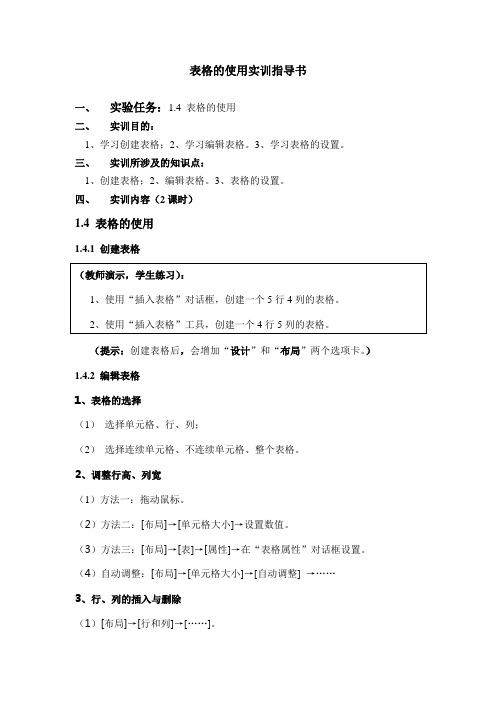
表格的使用实训指导书一、实验任务:1.4 表格的使用二、实训目的:1、学习创建表格;2、学习编辑表格。
3、学习表格的设置。
三、实训所涉及的知识点:1、创建表格;2、编辑表格。
3、表格的设置。
四、实训内容(2课时)1.4 表格的使用1.4.1 创建表格(提示:创建表格后,会增加“设计”和“布局”两个选项卡。
)1.4.2 编辑表格1、表格的选择(1)选择单元格、行、列;(2)选择连续单元格、不连续单元格、整个表格。
2、调整行高、列宽(1)方法一:拖动鼠标。
(2)方法二:[布局]→[单元格大小]→设置数值。
(3)方法三:[布局]→[表]→[属性]→在“表格属性”对话框设置。
(4)自动调整:[布局]→[单元格大小]→[自动调整] →……3、行、列的插入与删除(1)[布局]→[行和列]→[……]。
(2)使用右键快捷菜单。
4、合并或拆分单元格(1)[布局]→[合并]→[……]。
(2)使用右键快捷菜单。
5、拆分表格(1)拆分表格:[布局]→[合并]→[拆分表格]。
(或Shift+Ctrl+Enter)(2)合并表格:使用Del键删除表格之间的“回车符”。
6、斜线表头(1)将第一个单元格调整适当大一些。
(2)[布局]→[表]→[绘制斜线表头] →打开“插入斜线表头”对话框→……。
(学生练习):1、制作如下课程表。
1、制作步骤:(1)创建表格(9行7列)。
(2)编辑表格和格式化表格:1)设置行高和列宽(增加第一行的行高)。
2)合并单元格;(“午休”行)。
3)绘制斜线表头(“星期、课程、节”)。
4)输入课程内容。
5)、表格文字对齐方式:右击表格→[单元格对齐方式] →[……]。
6)设置边框和底纹。
(右击表格)(学生练习):2、制作下表:13级会计班第二学期期末考试成绩表五、撰写实训报告。

利用Excel进行数据分组和制作统计图表实训指导书课程名称统计学实训班级10财务管理4、10、14班任课教师张翠凤二零一一年十月实训指导书实训项目:Excel在统计整理中的应用实训目的:Excel提供了大量的统计图形供用户根据需要和图形功能选择使用,其中绝大多数是统计图,能够较好地展示数据的分布形态,直观形象地描述现象的数量规律性。
通过本实训达到使学生熟练运用Excel图表工具的目的。
实训内容:利用Excel进行数据分组和制作统计图表实训要求:熟悉Excel的基本功能,掌握利用Excel进行分组与汇总、编制统计表、绘制统计图的基本方法,熟练在计算机上进行操作。
实训方法:机房老师边演示边讲解,学生动手操作。
一、利用Excel进行统计分组、编制次数分布表及绘制统计图的基本思路(一)输入数据并排序Excel可以根据用户的要求对数据清单的行或列中的数据进行排序。
排序时,Excel将利用指定的排序顺序重新排行、列或各单元格,从而使数据的规则性更加简洁地表现出来。
(二)选择分组形式根据所学知识,分析数据特点,选择合适的分组形式,确定组距和组限。
(三)进行分组并编制次数分布表利用Excel的主要功能和工具实现分组,并计算次数、频率等,得到次数分布表的基本结构。
(四)绘制统计图根据次数分布表的基本结构资料绘制统计图,并根据需要对次数分布表和次数分布图进行调整。
各种图的做法大同小异,这里主要以柱形图和饼图为例,介绍制作统计图的工作步骤。
(五)输出结果将整理好的统计表和统计图按要求格式打印输出。
二、实例说明Excel操作步骤用Excel进行统计分组、编制次数分布表主要有两种方法:一是利用频数分布函数FREQUENCY;二是利用数据分析中的“直方图”工具。
方法一:频数分布函数是Excel的一个工作表函数,是编制次数分布的主要工具。
具体操作方法见教材P24。
这里不再细述,同学们按照教材进行练习。
方法二:直方图工具。
直方图工具是Excel中进行数据分析的一个常用工具。

excel实训内容与步骤概述说明1. 引言1.1 概述在现代社会,Excel已经成为一种必备的办公工具,不仅适用于商业领域,也广泛应用于学术研究、数据分析等各个领域。
通过对Excel的实训,我们可以掌握基础的数据输入与编辑技巧,灵活应用公式与函数,以及高效地进行数据排序和筛选。
本文将全面介绍Excel实训内容与步骤。
1.2 文章结构本文按照以下结构进行叙述:首先是引言部分,概述Excel实训的目的和重要性;接下来是第二部分“Excel实训内容”,详细介绍了数据输入与编辑、公式与函数应用以及数据排序与筛选这三个主要内容;然后是第三部分“Excel实训步骤”,描述了准备工作、数据录入与编辑步骤以及公式与函数应用步骤;最后是结论部分,总结了实践成果,并分享了学习心得和体会,并提出了后续学习建议。
1.3 目的本文旨在帮助读者全面了解Excel实训的内容和步骤。
通过阅读本文,读者将掌握基础的Excel操作技能,能够熟练地进行数据输入、编辑和计算,并能够利用排序和筛选功能对大量数据进行处理和分析。
同时,读者也可以通过本文获得实践经验总结和学习心得,为今后更深入地学习Excel打下坚实的基础。
无论是在职场中还是日常生活中,这些技能都将为读者提升效率、解决问题提供有力的支持。
2. Excel实训内容2.1 数据输入与编辑在Excel实训过程中,学习者将会学习如何输入和编辑数据。
这包括以下几个方面:数据输入:学习者将学会如何有效地输入各种类型的数据,如数字、文本、日期等。
他们将了解如何使用不同格式和样式来使数据更具可读性和易于理解。
单元格编辑:在Excel中,单元格是最基本的数据单位。
学习者将学会如何选择、复制和粘贴单元格,以及如何填充连续或非连续的单元格。
数据校验:为保证数据的准确性和一致性,Excel提供了数据校验功能。
学习者将学会如何设置数据校验规则,并在输入过程中验证并纠正错误。
2.2 公式与函数应用公式和函数在Excel中起着至关重要的作用。
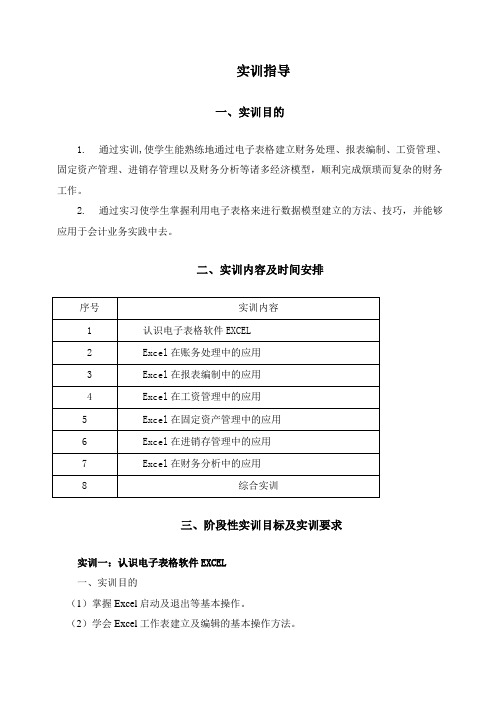
实训指导一、实训目的1.通过实训,使学生能熟练地通过电子表格建立财务处理、报表编制、工资管理、固定资产管理、进销存管理以及财务分析等诸多经济模型,顺利完成烦琐而复杂的财务工作。
2.通过实习使学生掌握利用电子表格来进行数据模型建立的方法、技巧,并能够应用于会计业务实践中去。
二、实训内容及时间安排三、阶段性实训目标及实训要求实训一:认识电子表格软件EXCEL一、实训目的(1)掌握Excel启动及退出等基本操作。
(2)学会Excel工作表建立及编辑的基本操作方法。
(3)掌握数据填充、筛选、排序等基本操作。
(4)学会图表的创建,掌握常用图表的编辑、修改。
(5)掌握公式输入的格式,能够运用公式进行常规的Excel数据计算。
(6)掌握函数输入的3种基本方法,能熟练使用函数进行数据的统计与分析。
(7)掌握公式输入的方法,能够运用公式进行Excel数据的计算,能运用函数进行数据的统计及分析操作。
(8)掌握打印过程中页面设置、设置打印区域及打印预览的方法。
二、实训资料(1)Microsoft Office中的Excel软件。
(2)自行设计的一个班的期末考试成绩统计表,如图所示。
成绩统计表三、实训步骤(1)启动Excel,建立一个工作簿文件,命名为“成绩统计表”。
(2)把sheet1更名为“学生成绩表”,输入标题和列表之后输入10条记录。
(3)将第1行的内容作为表格标题居中。
(4)将第3行第A列至第13行第E列区域设置行高为20,列宽为12,字体为楷体GB2312,字号为16。
_(5)将自第4行至第13行的第E列以公式“=C4 + D4”填上数据。
(6)将自第4行至第13行以第E列作为关键字按升序方式进行排序。
(7)将A3∶E13设为水平居中。
(8)显示学生成绩表中总成绩大于等于80且小于90的记录,然后恢复原状。
(9)在学生成绩表的最后添加一行,利用公式算出各成绩的平均分。
(10)为工作表设置页边距、页眉和页脚。

excel实训报告范文
一、实训目标
通过本次实训,我期望能够熟练掌握Excel的基本操作,包括表格的创建、数据的输入、格式的设置以及函数的运用等。
同时,我也希望能够提高自己的数据处理和分析能力,为日后的学习和工作打下坚实的基础。
二、实训内容
在本次实训中,我主要进行了以下内容的操作和学习:
1. 表格的创建和数据的输入:我学习了如何创建一个新的Excel 表格,以及如何在表格中输入各种类型的数据,如文本、数字、日期等。
2. 格式的设置:我学习了如何设置单元格的格式,包括字体、颜色、对齐方式等,以及如何调整行高和列宽,使表格更加美观易读。
3. 函数的运用:我学习了Excel中常用的函数,如SUM、AVERAGE、MAX、MIN等,并了解了这些函数的作用和使用方法。
4. 数据处理和分析:我学习了如何对数据进行筛选、排序和汇总,以及如何使用数据透视表进行数据分析。
三、实训收获
通过本次实训,我不仅掌握了Excel的基本操作和常用函数,还提高了自己的数据处理和分析能力。
同时,我也意识到了在数据处理中,规范化的操作和准确的记录是至关重要的。
此外,我还学会了如
何在实际工作中运用Excel,如制作报表、整理数据等。
我相信这些技能和经验将对我未来的学习和工作有很大的帮助。
四、实训体会
在实训过程中,我深刻体会到了Excel在数据处理和分析中的重要性和实用性。
同时,我也发现自己在某些方面的操作还不够熟练,需要进一步加强学习和练习。
因此,在未来的学习和工作中,我将继续深入学习Excel的相关知识和技能,不断提高自己的数据处理和分析能力。
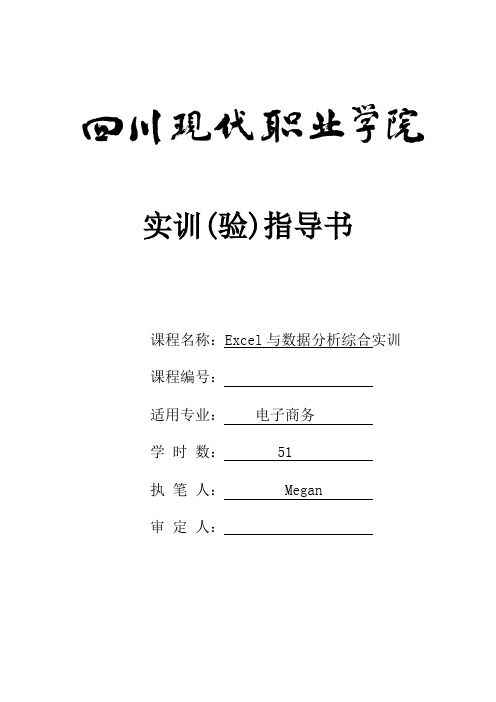
excel实验报告模板Excel 实验报告模板一、实验目的本次 Excel 实验旨在掌握 Excel 的基本操作和功能,熟练运用 Excel 解决实际问题,提高数据处理和分析的能力。
二、实验环境1、操作系统:_____2、 Excel 版本:_____三、实验内容及步骤(一)数据录入与编辑1、打开 Excel 软件,新建一个工作簿。
2、在工作表中输入相关数据,如文本、数字、日期等。
3、对输入的数据进行修改、删除、复制、粘贴等操作,确保数据的准确性和完整性。
(二)数据格式设置1、选中需要设置格式的数据区域。
2、设置字体、字号、颜色、对齐方式等。
3、对数字数据进行格式设置,如设置货币格式、百分比格式、小数位数等。
4、设置边框和底纹,使表格更加美观和清晰。
(三)公式与函数的使用1、熟悉常用的数学函数,如 SUM(求和)、AVERAGE(平均值)、MAX(最大值)、MIN(最小值)等。
2、在相应的单元格中输入公式,计算数据的总和、平均值、最大值、最小值等。
3、学习使用逻辑函数,如 IF(条件判断),根据设定的条件返回不同的结果。
(四)数据排序与筛选1、对数据进行排序,可按照升序或降序排列。
2、运用筛选功能,根据特定条件筛选出所需的数据。
(五)数据图表制作1、选择合适的数据区域。
2、根据数据特点选择相应的图表类型,如柱状图、折线图、饼图等。
3、对图表进行编辑和美化,添加标题、坐标轴标签、数据标签等。
(六)数据透视表1、插入数据透视表。
2、选择数据源和放置数据透视表的位置。
3、将字段拖放到相应的区域,进行数据汇总和分析。
四、实验结果(一)数据录入与编辑结果展示经过录入和编辑后的完整、准确的数据表格。
(二)数据格式设置结果呈现设置了格式后的美观、清晰的数据表格,包括字体、对齐方式、边框和底纹等效果。
(三)公式与函数的使用结果展示通过公式和函数计算得出的结果,如总和、平均值、最大值、最小值等。
(四)数据排序与筛选结果展示排序和筛选后的数据表格,突出显示符合条件的数据。
excel实训报告范本大全
抱歉,我无法提供Excel实训报告的范本大全。
Excel实训报告的内容会根据不同的实训项目和要求有所变化,每个实训报告都应该根据实际情况进行撰写。
以下是一份简单的Excel实训报告模板供参考:
[实训报告封面]
学校名称:
实训项目名称:
实训项目日期:
实训人员姓名:
实训指导教师姓名:
[实训报告正文]
1. 实训概述
简要介绍实训项目的背景和目的。
2. 实训过程介绍
详细描述实训的步骤和过程,包括使用的Excel功能和工具。
3. 实训成果展示
展示实训中所使用的Excel文件,包括数据输入、处理、分析和结果呈现等。
4. 实训心得体会
总结自己在实训过程中的体会和收获,例如学到的技能、遇到的问题和解决方法等。
5. 实训成果评价
对自己的实训成果进行自我评价,并提出改进和提升的建议。
6. 实训感谢与致辞
感谢实训指导教师的辛勤指导和帮助,并向其他相关人员表示感谢。
7. 参考文献
列出在实训报告中引用的参考文献,格式要求遵循学校的要求。
[实训报告附件]
将实训中所使用的Excel文件和其他相关材料作为附件附上。
这只是一个简单的模板,具体的实训报告需根据实际情况进行修改和完善。
在撰写报告时,还需要遵循学校或导师的具体要求和格式要求。
《Excel在财务与会计中的应用》实训指导书手册项目名称Excel 在财务与会计中的应用 项目编号 开设学期 实训课时 实训项目 所属课程实训地点 学会利用Excel 软件高效地从事财务与会计工作。
以案例为载体,用任务驱动教学,开展心智能力基础上的技能训练,培养Excel 应用能力。
具体包括:1.利用Excel 处理账表数据2.Excel 在资金时间价值分析中的应用3.Excel 在资金筹集管理中的应用4.Excel 在投资管理中的应用5.Excel 在流动资产管理中的应用项目描述第一步:任务导入 第二步:分析任务 第三步:教学做任务组织 第四步:教学检测第五步:归纳总结实训要求 实训成果 操作认真、规范,学习积极、主动,纠正问题及时。
每完成一项任务,提交Excel 应用的电子档文件,文件以“任务名+班级+学生姓名”命名,上传到教师机指定的文件夹,并提交该任务的实训报告。
所有任务完成后,提交实训总结。
基本考评规则是“过程评价+结果考核”,覆盖能力、知识、态度(素质)三个 维度。
过程考核,即形成性考核,是在平时的阶段性学习中逐项对学生进行考核评估, 通过平时教学检测落实学习任务,促进知识和技能在平时的积累。
形成性考核采用 上机操作考核,通过上机操作考核,检验学生对利用Excel 解决会计实际工作问题 能力。
考评方案结果考核,是从单项知识和技能考核递进到综合性考核,检测学生分析和解决 实际问题的综合能力。
具体评价标准见各具体实训任务描述。
2014_2015 38山30号机房1.实训描述实训任务利用Excel进行账表处理学时6根据所给任务,在Excel工作簿中建立账表处理模型,学会利用Excel从事简单的会计核算工作。
任务描述掌握VLOOKUP、SUMIF和RTIM函数应用的方法。
掌握工作表之间数据链接的实现方法。
培养严谨细致的态度,养成勤于思考问题的习惯。
实训要求实训结束填写实训报告。
理解Excel工作环境下的账表数据处理流程计算机系统运行正常实训准备Excel软件运行正常多媒体教学系统运行正常评价标准根据完成任务以及完成任务的熟练程度进行评价(二)Excel在资金时间价值分析中的应用1.实训描述8 实训任务Excel在资金时间价值分析中的应用学时认识资金时间价值的意义。
excel实习报告Excel 实习报告在过去的一段时间里,我有幸在实习公司名称进行了关于 Excel 的实习。
通过这次实习,我不仅深入了解了 Excel 这个强大工具的各种功能,还在实际应用中积累了丰富的经验,提高了自己的数据处理和分析能力。
一、实习背景与目的随着信息技术的飞速发展,Excel 作为一款功能强大的电子表格软件,在企业办公和数据处理中发挥着至关重要的作用。
为了更好地掌握 Excel 的实用技能,提高自己在未来工作中的竞争力,我积极参与了这次实习。
实习的主要目的是熟悉 Excel 的基本操作,掌握常用函数的使用方法,学会数据透视表和图表的制作,以及能够运用 Excel 进行有效的数据分析和解决实际问题。
二、实习内容(一)Excel 基础操作在实习初期,我首先对 Excel 的界面和基本操作进行了熟悉。
包括如何新建、保存和打开工作簿,如何在工作表中输入数据、编辑单元格内容,以及如何调整行高、列宽和字体格式等。
这些看似简单的操作,却是后续进行复杂数据处理的基础。
(二)常用函数的应用函数是 Excel 中进行数据计算和处理的重要工具。
在实习过程中,我学习并应用了许多常用函数,如 SUM(求和)、AVERAGE(平均值)、VLOOKUP(查找与引用)、IF(条件判断)等。
通过实际案例的操作,我逐渐掌握了这些函数的语法和参数设置,能够灵活运用它们来解决各种计算和数据匹配的问题。
例如,在处理销售数据时,我使用 SUM 函数计算每个销售人员的销售总额,使用 AVERAGE 函数计算平均销售额;在进行员工信息管理时,利用 VLOOKUP 函数根据员工编号查找对应的员工姓名、部门等信息;通过 IF 函数对销售业绩进行评估,判断是否达到目标并给出相应的奖励或惩罚。
(三)数据透视表与图表制作数据透视表是 Excel 中进行数据分析和汇总的强大工具。
通过将大量的数据进行分类、汇总和计算,能够快速生成清晰、直观的数据分析报表。
本文部分内容来自网络整理,本司不为其真实性负责,如有异议或侵权请及时联系,本司将立即删除!
== 本文为word格式,下载后可方便编辑和修改! ==
excel实训指导书
篇一:Excel实训任务指导书
Excel高级应用——实训任务指导书一:基础表格制作实例一:实训目标
1、认识并熟悉Excel工作簿窗口的组成,特别注意名称框。
2、理解Excel中工作簿、工作表、单元格的基本概念,并掌握工作簿、工作表和单元格的基本操作。
3、掌握Excel中文本型、数值型、日期时间型、公式型数据的输入方法;会应用数据填充及自定义序列。
4、表格中行、列、单元格的定义、名称、选取、移动复制操作及行高、列宽的设定。
5、掌握表格的格式化操作,能根据要求制作相应的电子表格。
二:实训任务
1、登录FTP:下载实训任务指导书及所需素材,保存到d盘以自己姓名命名的文件夹中。
2、根据要求制作如图KSW01所示的电子表格:
图KSW01
3、根据要求制作如图KSW02所示的电子表格:
图KSW02
4、根据要求制作如图KSW03所示的电子表格:
图KSW03
5、根据要求制作如图KSW04所示的电子表格:
图KSW04
6、根据要求制作如图KSW05所示的电子表格:
图KSW05
7、根据要求制作如图KSW06所示的电子表格:
图KSW06
8、自己在Excel中设计一份个性独特的班级通讯录。
篇二:EXCEL实训指导书
实验一、EXCEL基本操作
一、实验目的:
1.熟悉EXCEL基本操作环境
2.掌握Excel工作薄、工作表、单元格等基本概念。
3.掌握新建、保存、打开与关闭工作薄的方法。
4.掌握输入各种类型数据的方法。
5.掌握填充柄的使用与自动填充的方法。
二、实验内容及要求:
1、启动Excel
2、打开工作薄“实训一”,并回答下列问题:
1)、它由几个工作表构成,其名称分别是什么?
2)、“产品销售明细”表中的C9单元的内容是什么?
3、打开//关闭Excel界面中的“编辑栏”和“状态栏”
4、关闭以上工作薄
5、创建一个新的工作薄,并在工作表sheet1中输入下列工件表内容,保存工作薄并命名为“人事档案表.xls”。
(保存位置自定)
三、实验步骤
1、通过单击任务栏的"开始"菜单中的"程序"项实现;
2、双出打开实训素材中的”实训一xls”工作薄文件;
很简单:看看左下角工作表标签就明白了;“产品销售明细”表中的C9单元的内容是“PIV1.4G”。
3、操作提示:通过“视图”菜单中的相应项目实现。
4、选择菜单【文件】—【关闭】
思考:菜单命令【文件/关闭】与【文件/退出】功能有何不同?
5、①选择菜单【文件】—【新建】,打开“新建工作薄”任务窗格
②选择“新建工作薄”任务窗格中的“空白工作薄”
③输入工作表数据内容
操作提示:
? “序号”栏为非数值数字,输入时要在数字前加单引号;
? 为了提高输入效率,输入时请使用填充柄;
④选择菜单【文件】—【保存】,打开“另存为” 对话框
⑤指定保存位置并输入工作薄名”人事档案表”,单击“保存”按钮
实训二、编辑工作表与工作表操作
一、实验目的:
1. 掌握单元格的复制、移动、插入行、列或单元格与删除、清除单元格的
方法
2. 掌握工作表的选择、重命名、插入、复制、移动与删除的方法
二、实验内容及要求:
一)、工作表操作:
打开工作薄“实训二”,并完成下列操作
1、重命名工作表
将“实训二”工作簿中的“工资表”、更名为“1月工资表”。
2、插入工作表
在“实训二”工作簿中的“1月工资表”的右侧插入两个工作表。
3、移动工作表
将“实训二”工作簿中的新插入的两个工作表移至“人事档案表”表的左侧。
4、删除工作表
删除“实训二”工作簿中的新插入的两个工作表。
5、复制工作表
利用“实训二”工作簿中的“1月工资表”工作表复制出两个工作表,要求排
列在“1月工资表”的右侧,并命名为“2月工资表”和“3月工资表”。
二)、编辑工作表
1、利用剪贴板进行复制或移动
利用剪贴板将"人事档案表"中“姓名”数据区域中的员工姓名复制到"1月工资表"、"2月工资表"和"3月工资表"中的相应区域。
2、插入行、列
1)、在"人事档案表"中的“出生日期”列的右侧插入1空白列,并在列标题输入“工龄”
2)、在"1月工资表"中的倒数第二行插入一空白行,并输入行标题----“合计”
3、清除与删除单元格
1)、在"数据输入练习"工作表中清除"等差序列1"的格式。
2)、在"数据输入练习"工作表中,删除多余的空行和空列。
三、实验步骤
一)、工作表操作:
双击打开工作薄“实训二”
1、重命名工作表。